windows7麦克风怎么设置 windows7电脑设置麦克风在哪里
更新时间:2024-02-29 16:32:07作者:runxin
在使用台式windows7电脑的时候,想要实现语音通讯时可以插入耳机设备来使用麦克风功能,当然在windows7电脑中插入耳机麦克风后,很多用户都不懂得麦克风功能的调整,那么windows7电脑设置麦克风在哪里呢?在文本中小编就给大家讲解的windows7麦克风怎么设置,一起来看看吧。
具体方法如下:
1、右键单击任务栏上的“小喇叭”图标,选择“录音设备”:
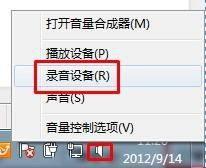
2、右键单击空白处,单击“显示禁用的设备”:
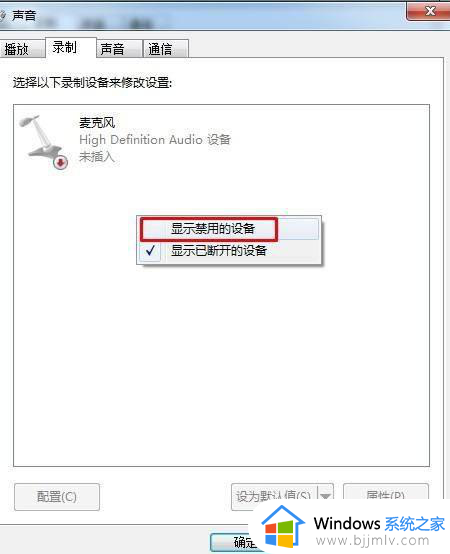
3、右键单击已出现的已停用的“麦克风”,单击“启用”:
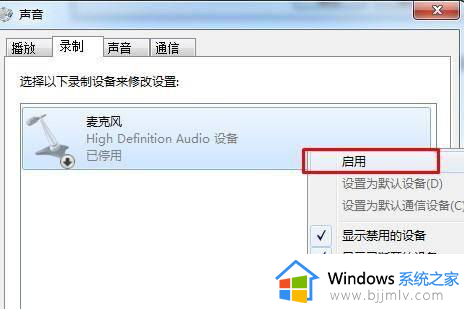
4、可以看到“麦克风”已经成为默认设备。
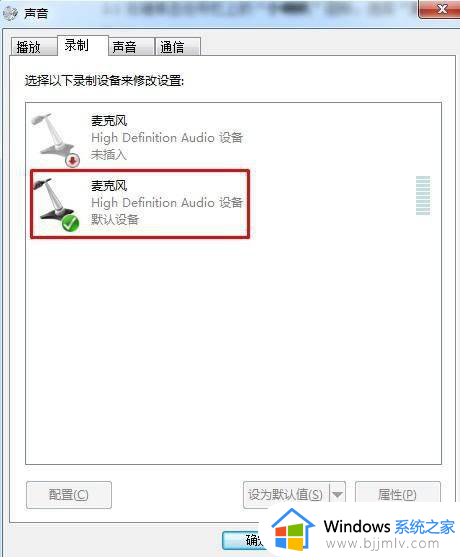
以上就是小编给大家介绍的windows7麦克风怎么设置全部内容了,还有不清楚的用户就可以参考一下小编的步骤进行操作,希望本文能够对大家有所帮助。
windows7麦克风怎么设置 windows7电脑设置麦克风在哪里相关教程
- windows7麦克风没声音怎么办 windows7麦克风说话没声音处理方法
- win7电脑麦克风权限在哪里开启 win7怎么打开麦克风权限
- win7打开麦克风设置的方法 w7系统麦克风怎么设置
- win7麦克风已启用说话没声音怎么办 windows7麦克风说话没声音怎么设置
- win7麦克风有回音怎么消除 win7麦克风回声消除设置方法
- win7麦克风加强怎么关闭 win7麦克风加强如何取消
- 怎么测试麦克风有没有声音 测试麦克风有没有声音的方法
- win7麦克风显示未接入怎么办 win7显示麦克风未连接处理方法
- win7麦克风延迟怎么办 win7麦克风延迟如何消除
- win7麦克风声音太大怎么办 win7麦克风音量大小调节设置方法
- win7系统如何设置开机问候语 win7电脑怎么设置开机问候语
- windows 7怎么升级为windows 11 win7如何升级到windows11系统
- 惠普电脑win10改win7 bios设置方法 hp电脑win10改win7怎么设置bios
- 惠普打印机win7驱动安装教程 win7惠普打印机驱动怎么安装
- 华为手机投屏到电脑win7的方法 华为手机怎么投屏到win7系统电脑上
- win7如何设置每天定时关机 win7设置每天定时关机命令方法
win7系统教程推荐
- 1 windows 7怎么升级为windows 11 win7如何升级到windows11系统
- 2 华为手机投屏到电脑win7的方法 华为手机怎么投屏到win7系统电脑上
- 3 win7如何更改文件类型 win7怎样更改文件类型
- 4 红色警戒win7黑屏怎么解决 win7红警进去黑屏的解决办法
- 5 win7如何查看剪贴板全部记录 win7怎么看剪贴板历史记录
- 6 win7开机蓝屏0x0000005a怎么办 win7蓝屏0x000000a5的解决方法
- 7 win7 msvcr110.dll丢失的解决方法 win7 msvcr110.dll丢失怎样修复
- 8 0x000003e3解决共享打印机win7的步骤 win7打印机共享错误0x000003e如何解决
- 9 win7没网如何安装网卡驱动 win7没有网络怎么安装网卡驱动
- 10 电脑怎么设置自动保存文件win7 win7电脑设置自动保存文档的方法
win7系统推荐
- 1 雨林木风ghost win7 64位优化稳定版下载v2024.07
- 2 惠普笔记本ghost win7 64位最新纯净版下载v2024.07
- 3 深度技术ghost win7 32位稳定精简版下载v2024.07
- 4 深度技术ghost win7 64位装机纯净版下载v2024.07
- 5 电脑公司ghost win7 64位中文专业版下载v2024.07
- 6 大地系统ghost win7 32位全新快速安装版下载v2024.07
- 7 电脑公司ghost win7 64位全新旗舰版下载v2024.07
- 8 雨林木风ghost win7 64位官网专业版下载v2024.06
- 9 深度技术ghost win7 32位万能纯净版下载v2024.06
- 10 联想笔记本ghost win7 32位永久免激活版下载v2024.06